Excel转成PDF的3种免费方法,亲测好用
一、为什么要将Excel转换为PDF? 在很多工作场景中,我们往往需要将做好的Excel文档分享给他人查看或打印。有时又希望别人可以阅读但不可更改内容。这时候,将Excel转换为PDF格式就是一个非常好的选择。PDF格式不仅便于跨平台阅读,还能很好地保护文档的版面排版和数据完整性。 二、方法一:使用Excel自带的“另存为PDF”功能 适合场景: 如果你习惯直接用Excel操作,或者没有特别高的转换需求(如批量转换、多文档合并转换),可以直接借助Excel自带的“另存为PDF”功能。 操作步骤: 以“演示.xlsx”为例,打开Excel文档。 在Excel工具栏中点击「文件」→「另存为」。 选择文件保存路径后,在“保存类型”下拉菜单中选择「PDF」。 自定义PDF文件名并选择合适的保存位置。 点「保存」后,你就能在指定路径中找到转换成功的PDF文档。 小提示 如果需要一次性将整个工作簿(含多张工作表)都转换为PDF,在另存为PDF时,可以点击「选项」,然后选择「整个工作簿」,就能输出包含多张工作表的PDF文件。 三、方法二:使用Excel的“导出”功能 适合场景: 与“另存为”功能类似,但更直观地看到“创建PDF/XPS”选项,可轻松进行整本工作簿或选定区域的导出。 操作步骤 点击「文件」→「导出」→「创建PDF/XPS」。 在弹出的对话框中,选择保存路径及文件名。 “保存类型”选择为「PDF」格式,然后点击「发布」。 点击“选项...”可以选择导出整个工作簿或仅导出当前工作表,也可选择特定页面范围。 四、方法三:在线转换工具(若不想安装软件) 适合场景: 如果你临时需要、且文档量不大,可以使用一些在线网站免费转换;但需要注意文件上传带来的数据安全与保密风险。 操作步骤 打开对应的在线Excel转PDF网站,上传文件。 一般可以选择转换范围、转换质量等。 等待数秒转换完成后,点击下载即可获得PDF文件。 五、方法四:使用「PDF大师」一键转换(批量、高效、功能强大) 如果你需要更专业、高效且安全的方式,强烈推荐使用「PDF大师」进行Excel转PDF操作。它不仅支持批量转换,还可以进行PDF合并、拆分、加密、OCR识别等多种高级操作。一站式解决大部分PDF需求。 1. 下载并安装「PDF大师」 PDF大师下载地址 安装完成后,打开软件即可开始使用。 2. 导入Excel文件 启动PDF大师后,在软件主界面选择“PDF转换”功能。 点击文件转PDF,然后选择Excel转PDF模块。 点击“添加文件”或直接将Excel文件拖拽到软件窗口中。 3. 设置转换模式 可以选择需要转换的工作表或整个工作簿,也可批量添加多个Excel文件。 怕乱码的话可以选择精准转换模式。需要的话,还可以设置加密、页面方向等高级选项。 4. 一键开始转换 点击“开始转换”,等待片刻。 转换完成后,软件会自动弹出提示,点击“打开文件夹”即可查看转换生成的PDF文档。 5. 更多常见PDF需求 如果需要进一步编辑PDF内容(如添加水印、修改文字、擦除敏感信息),可在PDF大师的“PDF编辑”栏目中找到相应功能。 碰到任何转换或编辑难题,随时可以联系「PDF大师」的VIP客服工程师获取专业帮助。 PDF大师优势: 多格式转换:除Excel转PDF,还支持Word/PPT/图片等多格式互转。 OCR识别:轻松搞定图文识别问题。 无损转换:最大程度保留排版和格式。 批量处理:高效率一键完成。 文档加密:保护数据安全,防止他人二次编辑。 六、常见问题解答 转换失败或出现格式错乱怎么办? 大多数情况下,使用PDF大师可大幅减少格式错乱。若仍出现问题,可尝试在Excel里先把一些复合格式调整为常规格式,再重新转换。 如何转换大批量Excel文件? PDF大师支持批量添加并转换文件。只需在Excel转PDF功能界面一次性导入所有Excel文件,设置好转换参数后,一键执行即可。 需要编辑PDF怎么办? 如果需要直接在PDF上进行二次修改或批注,建议使用PDF大师自带的“编辑”功能,支持插入水印、文本修改、OCR识别等。 七、总结 Excel自带功能:适合文档量较少,偶尔用一下就能满足需求。 在线转换工具:适合不想安装软件或在外临时需要转换的场景;但需注意安全性和稳定性。 PDF大师:如果你对转换需求较多或需要高级操作,如批量转换、PDF加密、合并拆分等,PDF大师堪称一站式解决方案。 如果你觉得本文对你有所帮助,不妨收藏一下,下次需要时可以快速找到对应方法;也可以把链接分享给有需求的朋友,让他们也能轻松转换Excel到PDF格式。 如遇到任何技术难题,欢迎随时联系「PDF大师」VIP客服工程师寻求帮助。祝你办公顺利,文档管理高效!



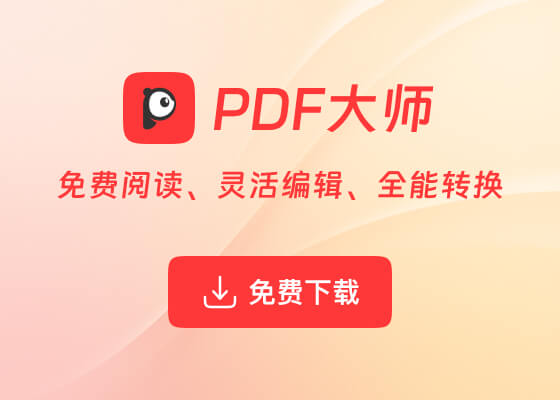


 提示
提示